Hitrejši zagon
Ste morda tudi vi eden izmed tistih uporabnikov, ki jim je začelo presedati, da morajo za vsak program, ki ga želijo pognati, odpreti menu Start in se prebijati skozi labirint podmenujev (Viste seveda ne uporabljate)? Če vsak dan zaženete le nekaj programov, vas to verjetno ni motilo. V nasprotnem primeru pa vas včasih tudi večsekundno čakanje ni pustilo hladne in ste verjetno na namizje in v vrstico za hitri zagon že dodali bližnjice do najpogosteje uporabljanih programov, da bi s tem prihranili nekaj dragocenih trenutkov pri zagonu. Še vedno pa so tudi uporabniki, ki jim to ni dovolj, in iščejo nove poti za prihranek časa.
Do prihoda Windows Viste so napredni uporabniki pogosto posegali po orodju Start > Run (Zaženi), ki ga najdemo neposredno v menuju Start in je dosegljiv tudi s kombinacijo tipk Win + R. Večina uporabnikov se s tem pripomočkom najprej sreča, ko želijo uporabljati ukazno vrstico (command prompt) ali pa želijo pognati kak program iz Microsoftove Pisarne. Vendar pa kaj hitro naletimo na omejitve, saj je mogoče s kratkimi "ukazi" poganjati le programe, navedene v sistemski nastavitvi Path, sicer pa je treba vpisati celotno pot do programa. V praksi to prinese toliko težav, da le redki uporabniki redno posegajo po tem pripomočku.
Vendar pa je zamisel, ki jo prinaša tak pristop k zaganjanju programov in s tem povezani časovni prihranki, predobra, da bi ostala neizkoriščena. Različni razvijalci so zato začeli za predhodnike Viste, predvsem za Windows XP in Windows Server 2003, razvijati nadomestke za Start Run, s katerimi so presegli omejitve originalnega Start Runa in jih sčasoma oblikovali v učinkovita orodja, ki uporabnikom prihranijo veliko časa. Med njimi je nekaj takih, ki si zaslužijo posebno pozornost.
Launchy
Program Launchy poženemo s pritiskom na Alt + Space (kombinacijo je mogoče v nastavitvah seveda tudi spremeniti, žal pa ni mogoča vezava na Win + R). S tem se bo prikazalo okno, v katero vpišemo ukaz, ki ga želimo izvesti. Pri tem Launchy pregleduje indekse, ki jih je zgradil na podlagi nastavitev za preiskovanje map v računalniku in nastavitev nameščenih vtičnikov (plug-in). Privzeto išče med programi, ki so dosegljivi prek gumba Start, vendar pa nabor lahko hitro razširimo z dodajanjem novih map in vrst datotek.
Ob namestitvi programa se samodejno namesti še nekaj vtičnikov (plugin), ki delo z Launchyem zelo olajšajo. Tudi sicer so vtičniki eno izmed Launchyevih najmočnejših orodij, saj lahko z njimi njegovo funkcionalnost praktično neomejeno širimo. Med privzeto nameščenimi vtičniki je treba omeniti Calcy, s katerim Launchy spremenimo v kalkulator, ter Runny, ki omogoča dodajanje novih ključnih besed. Ključne besede lahko uporabljamo za poganjanje programov ali pa za odpiranje spletnih iskalnikov, saj Runny podpira tudi poganjanje z (dinamičnimi) parametri. Tako lahko naredimo ključni besedi "n" in "g" za iskanje v najdi.si in googlu ter jima določimo, da iščeta prvi posredovani parameter. Iskanje receptov za božično potico je z "n potica" tako veliko hitrejše.
Launchy
Izdeluje: Odprtokodni program, www.launchy.net.
Cena: Brezplačno.
Za: Veliko možnosti prilagajanja in razširjanja z vtičniki, lep grafični vmesnik.
Proti: Ni mogoča navezava na Win + R.
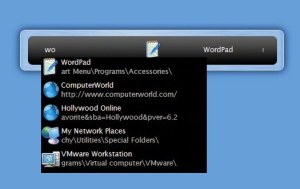
Launchy je primeren tako za začetnike kot tudi za zahtevne uporabnike.
SlickRun
Zelo veliko priljubljenost med uporabniki, ki iščejo nadomestila za Start Run, dosega SlickRun. Za svojo priljubljenost se lahko zahvali predvsem temu, da omogoča prevzem kombinacije tipk Win + R, je zelo enostavno nastavljiv in za svoje delovanje porabi zelo malo pomnilnika.
SlickRun deluje na osnovi tako imenovanih MagicWords. MagicWord je ukaz, s katerim lahko poženemo konkreten program, denimo Microsoft Word, lahko pa ga uporabimo tudi kot makro, ki v enem koraku izvede več stvari. Zgoraj podpisani si je, denimo, pripravil MagicWord z imenom "prvi", s katerim poženem programe, ki jih uporabljam vsak dan, in odprem spletne strani, ki jih preletim vsako jutro.
SlickRun lahko nastavimo tako, da se nam vedno odpre na delu zaslona, kjer je kazalec miške. Tako nam oči ni treba premikati po zaslonu, ko začnemo tipkati ukaze. Prav tako uporaben dodatek je Jot, nekakšna beležnica, ki se prikaže ob pritisku na Win + J.
Ko SlickRuna ne uporabljamo, ga lahko postavimo na del zaslona, kjer ne ovira dela z drugimi programi, in ga uporabimo za prikaz ure in datuma ter s tem prihranimo nekaj prostora v spodnjem desnem delu zaslona, kjer je sicer prikazana ura.
SlickRun
Izdeluje: Bayden Systens, www.bayden.com.
Cena: Brezplačno.
Za: Majhna poraba pomnilnika, v stanju nedejavnosti lahko prikazuje uro in datum.
Proti: Na začetku je treba nastaviti veliko MagicWords.
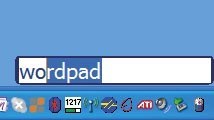
SlickRun bodo z veseljem uporabljali bolj hekersko nastrojeni uporabniki.
Skylight
Z najbolj všečnim in dodelanim uporabniškim vmesnikom ter zanimivim načinom uporabe se prav gotovo ponaša Skylight. Zdi se, da so se avtorji zelo napajali z idejami, ki jih na Macih prinaša Quicksilver. Žal pa za svoje delovanje porabi bistveno več pomnilnika kakor drugi programi in zahteva tudi namestitev .NET 3.0, kar je lahko pri uporabnikih brez upravljavskih pravic težava in razlog za neuporabo.
Skylight sicer ne omogoča velikega prilagajanja, kakršno prinašata Launchy in SlickRun, a za večino uporabnikov to ni ovira, saj mu lahko nastavimo mape, v katerih naj išče datoteke. Privzeto Skylight preišče in pripravi seznam datotek iz vseh sistemskih map (nadzorna plošča, menu Start ... ), seznam vseh večpredstavnih datotek v računalniku in seznam datotek na namizju.
Ko začnete tipkati, bo Skylight iskal med vsemi datotekami, ki ustrezajo natipkanemu vzorcu. Pri tem bo više prikazoval datoteke, ki so bile v rabi pogosteje oziroma pozneje. Če tako na primer napišemo word, bo poleg "WordPad" in "Microsoft Office Word" ponudil tudi, denimo, "Network setup wizard" in druge dokumente, v katerih se v imenu pojavljajo črke w, o, r in d v tem zaporedju. Vsaj od začetka boste verjetno zaradi tega malce zmedeni, saj bodo med rezultati tudi taki, ki jih uporabnik tam res ne bi pričakoval. Vendar pa z malo izkušnjami tak način iskanja kmalu postane naš zaveznik pri iskanju datotek z daljšimi imeni, saj lahko vpišemo le nekaj znakov, denimo začetnice besed v naslovu, prek katerih hitro najdemo iskani dokument.
Ko na seznamu najdemo iskani dokument, lahko s tipko Tab izberemo tudi vrsto dejanja, ki ga želimo izvesti z datoteko. Nabor dejanj je odvisen od vrste datoteke, izbiramo pa lahko med "View", "Edit", "Open" in "Browse in explorer". Še posebej zanimiva je slednja, saj odpre Windows Explorer v mapi, v kateri je datoteka, in datoteko tudi označi. Tako lahko datoteko takoj kopiramo, preimenujemo ali kaj tretjega. Brskanje po strukturi map s tem postaja preteklost.
Skylight
Izdeluje: Candy Labs, www.candylabs.com.
Cena: Brezplačno.
Za: Zelo dodelan uporabniški vmesnik, možnost odpiranja map z datotekami, velik potencial.
Proti: Velika poraba pomnilnika, ni veliko možnosti nastavitev, še v beta fazi.
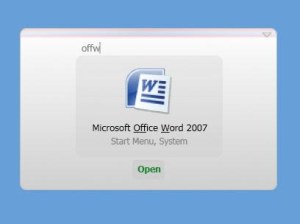
Razvijalci Skylight so izhajali iz Macovega Quicksilverja.
Start++ v Windows Vista
Microsoft je v sklopu predelav uporabniškega vmesnika v Visti preoblikoval tudi menu Start. Možnost Run tako privzeto ni več prikazana (še vedno jo lahko vklopimo prek nastavitev lastnosti za Start, deluje pa tudi kombinacija Win + R), nadomešča pa ga "Start search", s katerim iščemo med vsemi programi in dokumenti. Za večino uporabnikov bo to več kot odlična nadgradnja starega Start Run, zahtevnejši pa bodo posegli po programu Start++.
Start++ prihaja izpod prstov enega izmed razvijalcev v Microsoftovi ekipi, ki se ukvarja s področjem iskanja v Windows, a jo je razvil v prostem času. Program omogoča definiranje ključnih besed, s katerimi na primer zaganjamo programe, odpiramo spletne strani in iščemo po internetu.
Start++
Izdeluje: Brandon Paddock, brandonlive.com.
Cena: Brezplačno.
Za: Zelo dobro integriran z iskalnikom v Windows.
Proti: Na voljo le za Microsoft Vista.
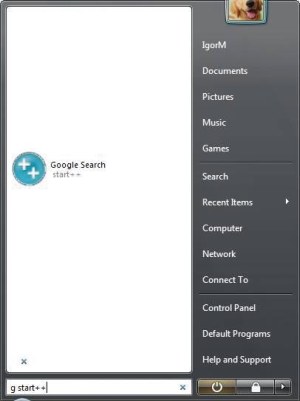
Start++ lahko uporabljamo v meniju in v ukazni vrstici.
WinKey
Za konec si oglejmo še pripomoček, ki sicer sam po sebi ni zastavljen kot nadomestek za Start Run, a kljub vsemu hitro prevzame levji delež bremena pri poganjanju programov. Večina uporabnikov že dobro pozna bližnjice v Oknih, ki se vežejo na kombinacijo s tipko Win. V članku je bila tako večkrat omenjena kombinacija s črko R, znane pa so, denimo, še Win + D, ki prikaže namizje, in Win + E, ki požene Windows Explorer.
WinKey, ki žal ni več vzdrževan, izhaja iz te zamisli in jo nadgrajuje. Kombinacijam s tipko Win lahko priredimo nove ukaze, ki nam olajšajo delo. Win + W tako lahko uporabimo za zagon Worda, Win + N za odpiranje nove pošte ter Win v kombinaciji s puščico na levo za pomanjšanje dejavnega okna. Možnosti je neskončno.
Žal pa starejše tipkovnice in tipkovnice na nekaterih prenosnikih nimajo tipke Win. V takih primerih lahko naredimo "premapiranje" katere od drugih manj uporabljanih tipk, primerna kandidata sta, denimo, Caps Lock ali desni Ctrl - odvisno od vašega načina dela s tipkovnico. Premapiranje lahko opravimo s posegom v register, a to močno odsvetujemo, saj s tem lahko povzročimo precej težav, lahko pa uporabimo kakega od programov, razvitih v ta namen (denimo SharpKeys).
WinKey
Izdeluje: Copernic, www.copernic.com.
Cena: Brezplačno.
Za: Majhna poraba pomnilnika, ni omejen le na poganjanje programov.
Proti: Uporabljamo lahko le kombinacije s tipko Win, program ni več vzdrževan.
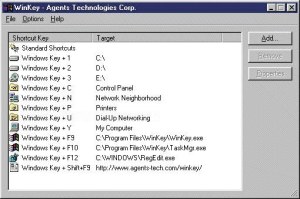
WinKey je sicer že starejši program, vendar lepo rabi svojemu namenu.
***
Za konec lahko poskušamo odgovoriti na vprašanje, ali je uporaba opisanih in sorodnih nadomestkov sploh smiselna. Dejstvo je, da večina uporabnikov razlike v prihranjenem času sploh ne bo opazila ali pa jih bo nova funkcionalnost celo motila pri vsakdanjem delu. A del uporabnikov, med katere lahko štejemo predvsem razvijalce in informatike, pogosto poganja različne programe in jim tako poganjanje prihrani veliko časa. Pravilo pravi, da če neki program poženete več kot dvakrat na dan, razmislite o ključni besedi v nadomestku Start Run, če pa ga poženete več kot petkrat na dan, se ga splača vezati kar na katero izmed kombinacij tipk na tipkovnici.
Različni razvijalci so začeli za predhodnike Viste, predvsem za Windows XP in Windows Server 2003, razvijati nadomestke za Start Run, s katerimi so presegli omejitve originalnega Start Runa in jih sčasoma oblikovali v učinkovita orodja, ki uporabnikom prihranijo veliko časa.
Velja pravilo, da če neki program poženete več kot dvakrat na dan, razmislite o ključni besedi v nadomestku Start Run, če pa ga poženete več kot petkrat na dan, se ga splača vezati kar na katero izmed kombinacij tipk na tipkovnici.
